Crea una dirección de reenvío de Professional Email
Crear una nueva dirección de reenvío de correo electrónico para enviar automáticamente correos electrónicos directamente a las direcciones de correo electrónico que elijas. Por ejemplo, podrías reenviar los mensajes enviados a ventas o a Recursos Humanos a buzones específicos.
- Inicia sesión en tu Panel de control de correo electrónico & Office (usa tu nombre de usuario y contraseña de GoDaddy).
- En la parte izquierda, selecciona Reenvíos.
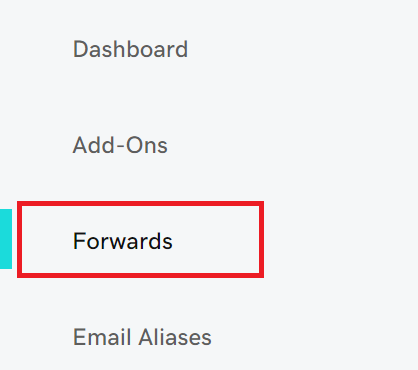
- Selecciona Agregar reenvío.
- Ingresa un nombre para la dirección de reenvío. Debe ser un nombre diferente a los de las direcciones de correo electrónico o de reenvío que ya creaste.
- Ingresa las direcciones de correo electrónico a las que quieres que se realice el reenvío y selecciona Guardar.
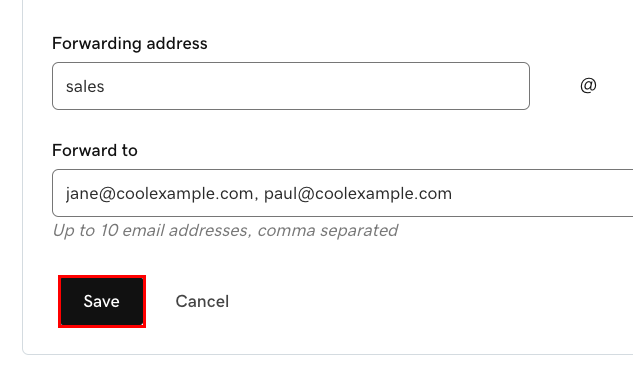
Se agregará tu dirección de reenvío nueva a la lista en la página de Reenvío de correo electrónico con las direcciones de correos electrónicos a las que realiza los reenvíos.
Paso relacionado
- Regresa a la página de Reenvío de correo electrónico para editar o eliminar tus direcciones de reenvío.